
ChromeBook を入手したら、まずやるべきこと!
Gmail アカウントを準備
Gmail アカウントのIDとパスワードを用意します。まだ持っていない場合は、新規に作成します。
その際には、ショートメッセージ(SMS)を受け取ることのできる、携帯番号、生年月日の入力が求められるので、用意します。
ChromeBookとChromeOSを入れたパソコンは、Google アカウントがないと、100%の機能を使うことができません。そのために、 Google アカウントはGmail アカウントのこととお考えください。
キーボードの区別
キーボードの種類を求められる場合(ChromeOS Flex)に備えて、どんなキーボードか、予め知っておくことが必要です。
英語キーの場合は、 English でいいです。中国語キーの場合も、English でいいです。日本語の場合は、通常かなが、キーに印刷されているキーボートは、日本語キーを選びます。
ネットワークの設定
ChromeBook はインターネットに接続されていることが前提です。この段階でWiFiなどで、ネット接続します。スマフォをWiFi に接続することと同様です。
Gmail のアカウントでログイン
Gmailのアドレスと、そのパスワードでログインします。ログインに成功すると、つぐに、ウエブでホームページを閲覧したり、Gmail でメールの送受信ができるようになります。この段階で、FacebookやTwitter なども使えるようになります。LINEの場合は、次に説明する拡張機能でLINEを使うことになります。
アプリと拡張機能追加
Chromebookで、必要なプログラムを起動するには3つの方法があります。
一般ウエブアプリ
ブラウザーに、必要なURL (http://... とかwww. というような形で表現されるホームページのアドレス) を指定して、そのままウエブ上のアプリとして、使う。
例。Gmail、Spotfly、 Youtube、Google翻訳、Microsoft Office ウエブ版など。
Chrome ウエブアプリとAndroid アプリ
ウエブマーケット、またはGoogle Play から、アプリをダウンロードして、利用する方法です。ただし、Chrome OS Flex では、Google Play は使えませんので、Android アプリは使うことができません。
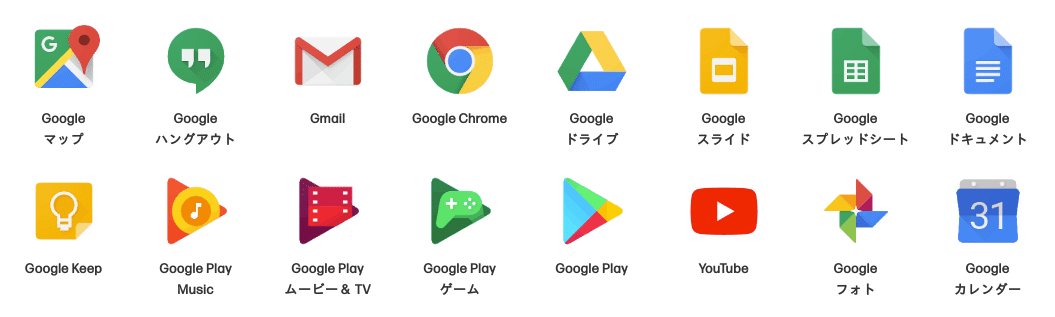
Amdroid アプリとしては、Acrobat reader、MicroSoft Office、各種ゲームなど、数多くあります。ただし、Androdi アプリはAndroid 携帯でないと使えない場合もあります。例としてはLINEです。この場合は拡張機能版のLINEを使いましょう。
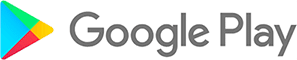
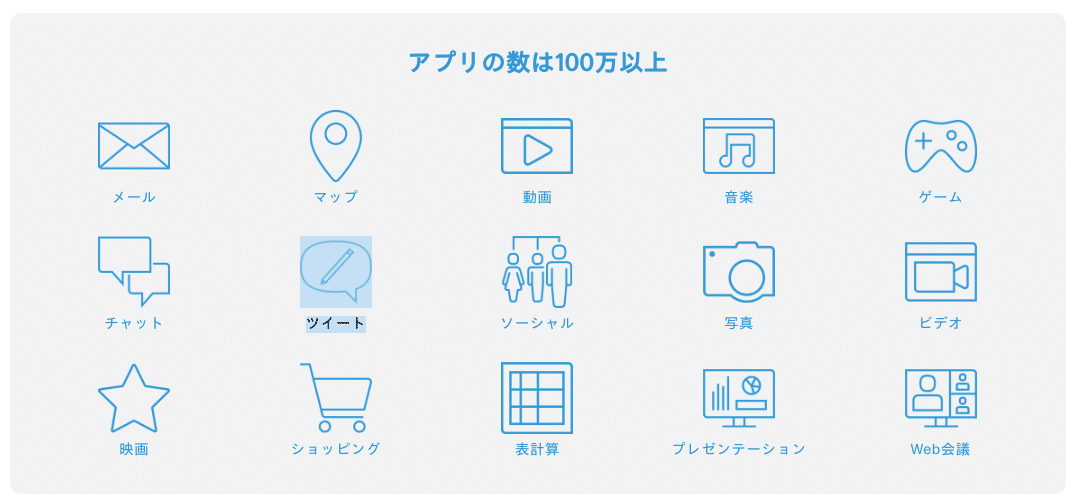
拡張機能を使う
最後は、拡張機能をダウンロードして、ブラウザーの一部の機能として、プログラムを利用する方法もあります。
拡張機能は、ブラウザー機能に付加価値をつけたもので、アプリをダウンロードしたり、その度に立ち上げる必要がありません。マウスやトラックボール、あるいはタッチパネルで、クリックしたりすることで、使えるようになるものもあります。拡張機能によっては、ブラウザー上面のアドレスバーの右横にある、アイコンをクリックすることで機能が使えるようになる場合もあります。
ツールバーの整頓
ウインドウズのツールバーの要領で、画面の下に、アプリのアイコンを固定して並べます。このツールバーはマウスやトラックボールを近づけたときにだけ現れるような設定もできます。
※ 画像の一部は、日本HPホームページからのものです。
この記事が気に入ったらサポートをしてみませんか?
